Den här artikeln är rätt plats för Xiaomi-telefonägare som vill uppgradera enhetens firmware till den senaste versionen. Med Mi Flash-verktyget är det enkelt att ladda ner Fastboot ROM, vilket återupplivar den övergripande prestandan och låser upp nya funktioner. Våra steg-för-steg-instruktioner gör processen enkel, oavsett om du vill radera data eller spara den under uppdateringen. Ge din Xiaomi-telefon ett helt nytt liv med detta kraftfulla och enkla verktyg.
Xiaomi tillhandahåller två typer av firmware-fil- Fastboot ROM och Recovery ROM. Återställnings-ROM blinkar genom återställningsläge, medan Fastboot ROM kräver Mi Flash-verktyget. Det här verktyget är användbart för att fixa murade och felaktiga telefoner, samt tillhandahålla firmware-funktioner som ännu inte erbjuds i din region via OTA.
Xiaomis Mi Flash-verktyg är exceptionellt och kompatibelt med de flesta smartphones. För att komma åt Flash Tool, ladda helt enkelt ned Fastboot ROM för din motsvarande enhet. Onlinekällor erbjuder oförkortade lager ROM-filer för Xiaomi-telefoner. Vår handledning ger steg-för-steg vägledning om hur man gör flasha Fastboot ROM med hjälp av Xiaomi Mi Flash.
Innan du blinkar Fastboot ROM på din telefon, skydda all data för att förhindra förluster under processen. Aktivera även båda OEM-upplåsnings- och USB-felsökningslägen på din telefon innan du börjar med ROM-blinkningsprocessen.
Observera att användargränssnittet för Mi Flash har genomgått små förändringar. Om du använder en äldre version kan alternativen variera, men vår guide kommer att förbli konsekvent genom hela handledningen.
Ladda ner Fastboot ROM på Xiaomi-telefoner med Xiaomi Mi Flash
- Börja med att ladda ner och installera Xiaomithe Mi Flash-verktyg på din dator.
- Du måste ladda ner Fastboot ROM-fil som motsvarar din specifika Xiaomi-smartphone.
- Extrahera Fastboot ROM-filen som laddades ner till din dators skrivbord.
- Starta Xiaomi Mi Flash Tool och då välj eller bläddra det önskade alternativet finns i det övre vänstra hörnet av gränssnittet.
- Leta upp och välj MIUI-mapp som skapades efter att ha extraherat Fastboot ROM-filen i Bläddra-fönstret.
- Starta sedan din Xiaomi-telefon i Fastboot-läge genom att stänga av enheten och sedan trycka och hålla ned Volym Down + Power knapparna samtidigt. När enheten har startat upp i Fastboot-läge, anslut den till din dator via USB.
- Gå tillbaka till Mi Flash Tool och klicka på refresh knapp.
- I facket som visas längst ned väljer du lämpligt alternativ baserat på dina preferenser. Här är en kort beskrivning av vad varje alternativ gör.
- Flash alla eller rensa alla: Det här alternativet raderar helt all data från din telefon och är idealiskt för dem som vill utföra en ny installation av firmware utan tidigare data på enheten.
- Spara användardata eller Flash allt utom lagring: Detta alternativ raderar alla applikationer och data men behåller all data som tidigare lagrats på telefonens interna SD-kort.
- Rengör allt och lås: Det här alternativet raderar all data från din telefon och låser enheten efteråt.
- Flash alla utom data och lagring: Det här alternativet lämnar dina applikationer och data intakta, såväl som intern lagring.
- När du har valt lämpligt alternativ klickar du på Blixt knappen och vänta på att processen ska slutföras.

- Xiaomi Mi Flash Tool kommer att flasha Fastboot ROM-filen, vilket kan ta lite tid. Din telefon kommer också att ta några minuter att starta upp helt efter att blinkningsprocessen är klar. Och det avslutar processen.
Mi Flash-verktyget låter Xiaomi-användare enkelt ladda ner Fastboot ROM, vilket gör det möjligt för dem att uppdatera eller till och med ta bort sina enheter. Det är ett användbart alternativ för dem som föredrar manuella installationer och är viktig kunskap för alla som vill optimera sin Xiaomi-telefon.
Ställ gärna frågor angående detta inlägg genom att skriva i kommentarsfältet nedan.

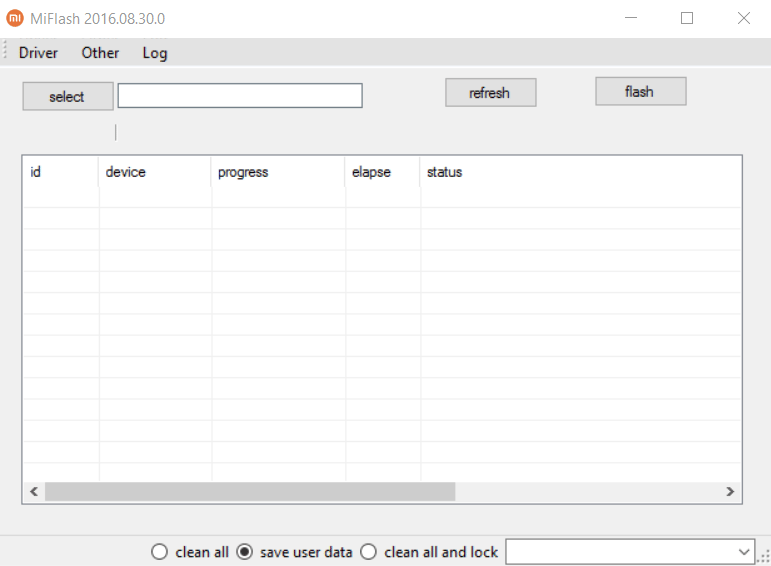




![Hur-till: Uppdatera Sony Xperia L C2104 / C2105 till Android 4.2.2 [15.3.A.0.26] Officiell firmware Hur-till: Uppdatera Sony Xperia L C2104 / C2105 till Android 4.2.2 [15.3.A.0.26] Officiell firmware](https://www.android1pro.com/wp-content/uploads/2013/11/a1-270x225.gif)
